外设耳机蓝牙如何开启?开启后无法连接设备怎么办?
- 数码百科
- 2025-05-14
- 1
- 更新:2025-05-09 18:57:32
蓝牙耳机凭借其无线的便利性成为了许多用户喜爱的听音乐或通话的方式。然而,在使用过程中,用户有时会遇到开启蓝牙功能后,耳机无法与设备成功连接的问题。本文将深入解析开启外设耳机蓝牙功能的步骤,并提供一些遇到连接问题时的应对策略。
开启外设耳机蓝牙功能的步骤
1.确认耳机的蓝牙状态
在操作之前,请确保耳机处于充电状态,并且处于配对模式。许多耳机开启蓝牙功能需要长按开机键和配对键,直到指示灯开始闪烁表示耳机已进入配对模式。
2.激活手机或电脑的蓝牙功能
手机:进入设置>蓝牙,打开蓝牙开关。
电脑:如果是Windows系统,通常可以在设置>设备>蓝牙与其它设备中找到蓝牙选项;如果是Mac系统,则在系统偏好设置>蓝牙中打开。
3.在设备中搜索蓝牙耳机
手机:开启蓝牙功能后,点击“搜索设备”或“添加蓝牙或其它设备”,选择耳机名称进行连接。
电脑:点击搜索到的耳机名称进行配对连接。
4.输入配对码(如有需要)
某些耳机在连接过程中可能需要输入配对码,一般为“0000”或“1234”,具体请参考耳机的用户手册。
5.确认连接成功
连接成功后,耳机名称会显示在设备的蓝牙设备列表中,并会有相应的音频流从耳机中流出。
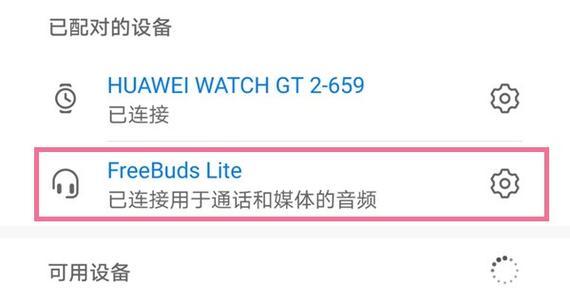
遇到无法连接设备的解决方法
如果耳机处于配对模式,设备也已开启蓝牙功能,但还是无法连接,可以尝试以下方法:
1.重启设备与耳机
关掉设备和耳机的蓝牙功能,等待数秒钟后再次开启尝试连接。
2.检查设备的蓝牙设置
确保设备的蓝牙设置没有问题,比如没有开启飞行模式,也没有设置为仅搜索特定类型的设备。
3.确认耳机电量
长时间未使用或未充电的耳机可能因为电量不足而无法连接。确保耳机有充足的电量。
4.清除已配对设备列表
在设备的蓝牙设置中,找到耳机的名称并选择“移除”或“忘记此设备”。之后重新进入配对模式进行连接。
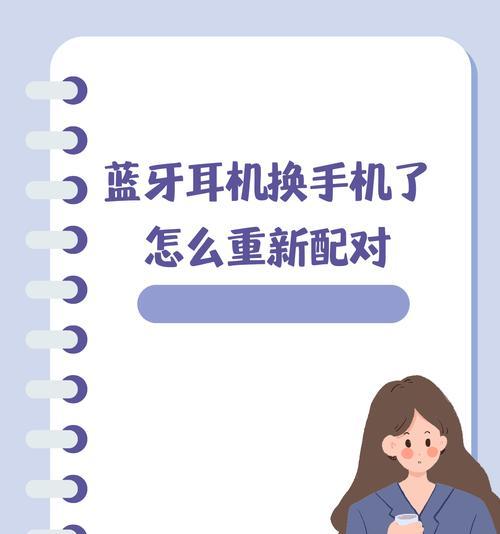
5.检查耳机的固件是否更新
过时的固件可能包含与新设备不兼容的问题。访问耳机制造商的官网,查看是否有固件更新。
6.尝试在其他设备上连接耳机
如果耳机在其他设备上可以成功连接,那么问题可能出在你的设备上,考虑联系设备制造商的技术支持。

7.检查是否有物理损坏
耳机或设备的蓝牙模块如果有损坏,也可能导致连接问题。根据情况考虑保修或维修。
通过以上的步骤和建议,大多数开启外设耳机蓝牙功能及连接问题应该可以得到解决。如果问题依旧无法解决,建议联系耳机的生产厂家或专业技术支持进行专业的指导和维修服务。
通过以上内容,相信你已经掌握了如何开启外设耳机的蓝牙功能,并对遇到无法连接设备时的解决方法有了全面的了解。拥有正确的操作步骤和应对策略,相信在使用过程中能够更加得心应手。




